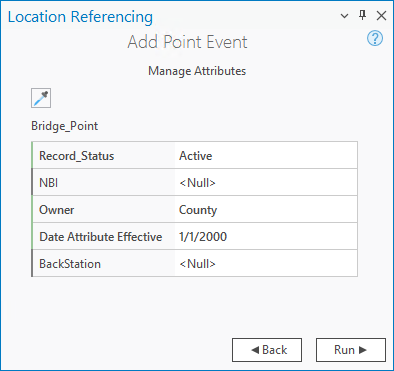适用于 Location Referencing 许可。
可以将点事件添加到存在路径并发的主要路径。
并发路径
并发路径是共享相同中心线的路径;即,它们行驶在同一路面上,但采用不同的测量值建模。 这种关系可能存在于对具有不同校准方向的两条路径进行建模,要在高速公路上建模不同的行驶方向,或对高速公路上多条路径汇聚成其路径子集的公共道路的位置进行建模。
您可以配置一组规则以确定存在并发路径的网络中的主要路径。 事件通常与主要路径相关联,因此事件编辑器需要主要规则来识别主要路径,并在多条路径重叠时在正确的路径位置添加和编辑事件。
您可以使用添加点事件或添加多个点事件工具将点事件添加到主要路径。 例如,在下图和表格中,有两个路径 ID 为 100 和 200 的路径。 并发路径的方向相反,并且时间范围不同。
| 路径 ID | 起始日期 | 结束日期 |
|---|---|---|
100 | 1/1/2000 | <空> |
200 | 1/1/2010 | <空> |
路径优先级规则在路径 ID 上设置为大写字母数字。 使用此条件,路径 200 是最主要路径,而路径 100 是最从属路径。

例如,要在路径 100 的两个位置上添加点事件,事件将被添加到路径 100 的位置 1,因为该点没有其他路径。 在位置 2,路径 100 是截至 2010 年 1 月 1 日唯一存在的路径,因此从 2000 年 1 月 1 日到 2010 年 1 月 1 日,事件被添加到路径 100。 自 2010 年 1 月 1 日起,路径 200 的优先级增强,因此该事件将添加到路径 200。 由于两条路径在不同的事件位置,导致事件在不同时间片中的测量值不同。
| 点事件 | 路径 ID | 测量 | 起始日期 | 结束日期 |
|---|---|---|---|---|
A | 100 | 10 | 1/1/2000 | <空> |
B | 100 | 45 | 1/1/2000 | 1/1/2010 |
B | 200 | 25 | 1/1/2010 | <空> |
注:
- 配置路径优先级规则以访问此功能。
- 添加多个点事件时,请确保属性集中的事件属于选择的路径 ID 值的同一网络。
- 默认情况下,事件会添加到主要路径,但您也可以在子路径上添加事件。
添加点事件
要将点事件添加到主要路径,请完成以下步骤。 在此工作流中,将添加桥点事件。
- 在 ArcGIS Pro 中打开地图并放大到要添加点事件的位置。
- 在位置参考选项卡的事件组中,单击添加 > 点事件
 。
。添加点事件窗格随即显示,其中包含方法的路径和测量值的默认值。
注:
单击方法下拉箭头选择其他方法。
- 单击下一步。
路径和测量字段将显示在添加点事件窗格中。
- 单击事件图层下拉箭头并选择要添加事件的点事件图层。
所选网络值基于选定的事件图层。
- 通过执行以下操作之一来指定路径:
- 在路径 ID 文本框中提供路径 ID。
- 单击从地图中选择路径
 ,然后在路径上要添加点事件的位置单击。
,然后在路径上要添加点事件的位置单击。
将使用您单击的路径位置填充初始测量值。
注:
如果显示了有关获取锁或协调的消息,则将启用冲突预防。
- 通过执行以下操作之一来指定新位置:
- 在测量值文本框中提供值。
- 单击从地图中选择测量值
 ,然后在地图上单击沿路径的测量值。
,然后在地图上单击沿路径的测量值。
提供测量值后,地图上会在该测量值位置显示一个绿点。
注:
如果选择其他方法,则地图上所选方法的输入所转换到的测量位置处会出现一个绿点。
- 开始日期默认值为当前日期,但您可以通过执行以下操作之一来更改日期:
- 在开始日期文本框中提供开始日期。
- 单击日历
 并选择开始日期。
并选择开始日期。 - 选中路径开始日期复选框。
- 或者,通过执行以下操作之一指定点事件的结束日期:
- 在结束日期文本框中提供结束日期。
- 单击日历
 并选择结束日期。
并选择结束日期。 - 选中路径结束日期复选框。
如果未提供结束日期,则该事件从事件的开始日期到未来一直有效。
- 选中将事件添加到主要路径复选框。

- 单击下一步。
会显示路径并发窗格。
注:
如果在位置参考选项中选中不允许覆盖主要路径的事件位置选项,并且选中将事件添加到主要路径复选框,则不会显示路径并发窗格。 事件会自动添加到主要路径。


上图中的注释数字对应于下表中的数字:
UI 元素 描述 
时间下拉菜单显示下方所示的特定并发的时间切片。 如果并发场景只有一个时间切片,则下拉菜单被禁用。

要配置在另一个时间切片中添加事件,请从下拉菜单中选择另一个时间切片。
例如,路径 100 的 From Date 值为 1/1/2000,路径 200 的 From Date 值为 1/1/2010。 如果选择 2000 年 1 月 1 日作为事件的开始日期,则将有两个时间范围:
1/1/2000-1/1/2010(当只存在路径 100)。
1/1/2010-Null(两条路径都存在)。

路径 ID 标注显示前一窗格中选择的路径。

测量值列显示上一个窗格中所选路径的网络默认测量单位的测量值。

所选路径列显示将添加事件的各个主要路径的路径 ID 和测量值

路径 ID 以黑色文本显示且没有下拉箭头,表示该位置只有一条路径。

采用蓝色文本的包含下拉箭头的路径 ID 表示该位置中存在并发路径,而蓝色路径根据路径优先级规则自动选择。 您可以使用下拉箭头选择任何其他路径,所选的子路径显示为黑色。
注:
如果选择其他方法,测量值表示所选方法的输入的位置的测量值。

重置按钮会根据所有时间切片的路径优先级规则将选定的路径重置为主要路径。
对于 2000 年 1 月 1 日 – 2010 年 1 月 1 日时间切片,只能在路径 100 上添加事件。 对于 2010 年 1 月 1 日 - Null 时间切片,您将选择路径 200。 所选路径的测量值是特定时间范围内同一位置的该路径的测量值。
- 单击下一步。
- 在表中为新事件提供属性信息。
提示:
可以单击通过在地图上选择事件来复制属性值
 ,然后单击一个属于地图上同一事件图层的现有点事件以从该点复制事件属性。
,然后单击一个属于地图上同一事件图层的现有点事件以从该点复制事件属性。 - 单击运行。
添加新点事件,并且其显示在地图上后,将显示一条确认消息。
下表提供了有关桥点事件示例的详细信息:
| 事件 | 路径 ID | 起始日期 | 结束日期 | 测量 | 位置错误 | 记录状态 | NBI | 所有者 | 数据属性生效 | 后台 |
|---|---|---|---|---|---|---|---|---|---|---|
B | 100 | 1/1/2000 | 1/1/2010 | 45 | 无错误 | 活动 | 200 | 单个县 | 1/1/2000 | <空> |
B | 200 | 1/1/2010 | <空> | 25 | 无错误 | 活动 | 200 | 单个县 | 1/1/2000 | <空> |
以下示意图显示了编辑后的路径和关联的事件: